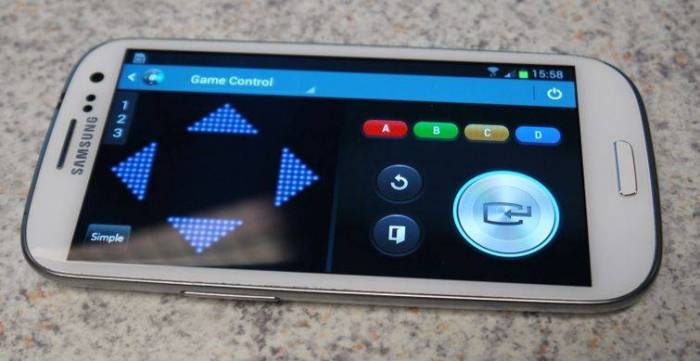Инструкция по настройке универсального пульта дистанционного управления Huayu DVB-T2+2 universal control VER.2019
Для настройки пульта следует воспользоваться одним из способов, указанных ниже.
Ручной ввод кода:
1. Включить телевизор вручную, настроить его на нормальный режим работы, направить пульт дистанционного управления на ресивер, затем найти на рисунке пульт, соответствующий вашему.
2. Нажать кнопку POWER+ MUTE, светодиод на пульте загорится,после чего ввести трехзначный код, соответсвующий вашему пульту
3. Убедиться, что все остальные функции (например, кнопки изменения уровня громкости звука (Volume) работают должным образом. При неправильной работе каких-либо кнопок повторить инструкции пунктов 2 и 3 до тех пор, пока не будет найдена подходящая кодовая комбинация.
Автоматический поиск кода:
1. Включить телевизор вручную, настроить его на нормальный режим работы, пульт дистанционного управления напрвить на ресивер.
2. Нажать кнопку POWER (ВКЛЮЧИТЬ) и удерживать ее в течение 6 секунд. Включится режим автоматического поиска кода
Дождаться появления индикатора громкости на экране телевизора, затем отпустить кнопку, чтобы завершить настройку.
3. Убедиться, что все остальные функции (например, кнопки изменения уровня громкости звука (Volume) работают должным образом. При неправильной работе каких-либо кнопок повторить инструкции пунктов 2 и 3 до тех пор, пока не будет найдена подходящая кодовая комбинация.
Коды и изображения пультов, для универсального пульта Huayu DVB-T2+2 universal control VER.2019 смотрите ниже по ссылкам
страница 1
страница 2
Huayu DVB-T2+2 universal control VER.2019 универсальный пульт для приставок, ресиверов. Настройка


Где купить
Заказать пульт с доставкой по РФ, и забрать в отделении ПОЧТЫ РОССИИ ближе к дому
либо купить на нашей торговой точке в Омске
1. ул. Бетховена 22/17 павильон №17 (Старый Кировск)
2. ул. 20 Партсьезда 35, контейнер на территории Советского рынка
3. ул. 2-я Солнечная 26 минирынок «Солнечный» напротив Fix-price
Предупреждение
Если в названии товара присутствует знак звездочка * это означает, что пульты изображенные на этой странице не выпускаются в подобных корпусах, и для них мы предлагаем аналог внешне другой. Некоторые изображения аналогов можно увидеть здесь
Уважаемые покупатели! Обязательно сверяйте ваш родной пульт с изображением макета пульта на этой странице, все кнопки и надписи на них. Производители вправе менять комплектацию своей техники на своё усмотрение.
Мы в соцсетях


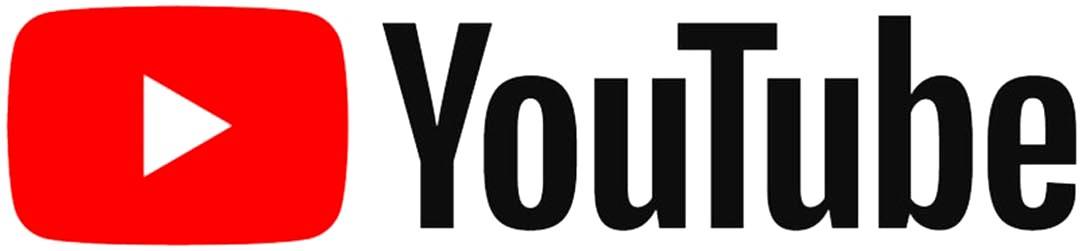
Предупреждение для покупателей из Омска
Уточнить наличие товара на одной из торговых точек в Омске, вы можете у онлайн — консультанта в нижнем углу сайта или
При покупке товара в розницу на наших торговых точках в Омске, цены могут отличаться от цен на этом интернет ресурсе. Данный сайт не является электронной витриной розничных точек и не гарантирует наличия товара. Приносим извинения за возможные неудобства.
Правила заказа, информация о сайте и товарах
Данный сайт не является справочником и не гарантирует достоверности и точности размещенной информации. Любые несоответствия информации о товаре с фактическими характеристиками — опечатки, просим сообщать о них на административный E-mail для скорейшего устранения. Магазин не несёт ответственности за несоблюдение производителями вашей техники однообразия комплектации выпускаемых им устройств одной и той же модели.
Информация на этом сайте ни при каких условиях не является публичной офертой, определяемой положениями статьи 437 ГК РФ. Акцептом заказчика является его устное подтверждение заказа, согласие с условиями оферты, которую огласит продавец по телефону после подбора пульта. Заказчик принимает оферту или даёт отказ после устного описания продавцом: наименования товара, его цены, условий доставки, отличия потребительских свойств и внешнего вида фактического товара на складе продавца, от изображенного макета в карточке товара (если такие отличия присутствуют) и отправки изображения совместимого товара — аналога на электронный почтовый ящик заказчика, если им было заявлено такое требование. Данные действия продавца являются предложением оферты, адресованной определенному лицу, оставившему заказ на подбор совместимого товара. Первоначально заказчик самостоятельно и/или при помощи онлайн-консультанта подбирает совпадающий по изображению и описанию макет товара на этом сайте, сверяя его со своим исходным пультом, и аппаратурой по внешнему виду пульта, и номеру модели аппарата. Кликая (нажимая) по кнопке «Заказать» отправляет данные на дополнительную проверку нашим специалистом.
Продавец оставляет за собой право отзыва оферты с полным возвратом заказчику уплаченных им средств в случаях: если заказанный товар отсутствует на складе, если у товара при проверке продавцом обнаружились недостатки, заводской брак (в т.ч. и скрытый брак микросхемы), нарушена упаковка, если на данном интернет ресурсе допущена опечатка или ошибка в описании этого товара, стоимости данного товара, указана ошибочная информация о наличии этого товара на складе продавца.
Нажимая кнопку «Заказать» на этой странице, заказчик подтверждает, что он ознакомлен и согласен с данными правилами заказа через этот интернет ресурс, и готов оставить заказ на подбор совместимого товара, совместимой запчасти для его техники. Предоплата товара не является акцептом, т.к. информация на сайте не является офертой и может быть отменена продавцом в любой момент. Порядок отмены предоплаты состоит из возврата всей суммы уплаченной продавцу на платёжное средство или электронный кошелёк заказчика с которого был внесён этот платёж, и последующем информировании продавцом заказчика на электронный почтовый ящик об отмене заказа и возврате предоплаты.
Первая часть наименования товаров «Пульт для», «Пульт к», «Пульт ДУ для» обозначает совместимую запчасть для техники какого либо производителя, и ни при каких обстоятельствах не сообщает, что бренд изготовителя данной запчасти указан в этом заголовке или карточке товара и его продукция реализуются через данный сайт. Основным изготовителем товара представленного в интернет магазине является бренд Huayu. Наличие брендовой надписи на изображениях макетов пультов в каталоге сайта, ни при каких обстоятельствах не означает, что интернет магазин фактически продаёт данный товар под каким либо товарным знаком. Изображения пультов (макеты) с брендовыми логотипами и надписями размещены как они есть на руках у потребителей, с целью облегчения подбора заказчиком своего родного пульта, которым изготовитель укомплектовал его аппарат изначально (эти данные существенно важны т.к. на их основании продавец выполняет подбор совестимой запчасти). Заказчик оставляет заявку на оказание безвозмездной информационной услуги: подбор совместимого пульта для его техники, нажимая кнопку «Заказать» и заполняя контактные данные в разделе сайта «Корзина», внося предоплату за товар, подтверждая этим действием серьёзность своих намерений. Продавец в ответ на заявку заказчика, безвозмездно оказывая информационную услугу, предлагает ему совместимые вариант(ы) пультов по заявленной им модели и выбранному им изображению макета из каталога на сайте, обговаривая все различия пульта-аналога с оригинальным пультом, если они имеются. Фактически, реализуемые товары не имеют брендовых надписей и логотипов, которые изображены в каталоге и карточках товаров и на самих макетах пультов. На продаваемые товары может быть нанесен номер запчасти и/или бренд изготовителя этой запчасти, например, «Huayu». С дополнительной информацией о товаре, заказе и магазине вы можете ознакомиться здесь.
Порядок разрешения споров: судебное разрешение споров производится в Судах Омской обл. Стороны обязуются приложить все усилия для досудебного урегулирования споров путём переписки или/и переговоров.

Подобные пульты продаются в магазинах радиодеталей или продающих спутниковое оборудование.
Данный пульт был приобретён за 150 р. в большом специализированном спутниковом магазине, причём через дорогу находится большой магазин радиодеталей, но в нём данный пульт стоил 320 р. А ещё в одном большом спутниковом магазине — 290 р.
Поэтому не торопитесь покупать сразу, а посмотрите сайты ваших магазинов, если сайтов нет, то позвоните и узнайте, где он дешевле всего.
К примеру, в Воронеже, в специализированном спутниковом магазине — 165 р.
Предыдущие обзоры подобных пультов: универсального пульта Huayu DVB-T2+2, обучаемого пульта Huayu DVB-T2+TV version 2017, обучаемого пульта Huayu RM-D1155+5.
Также существуют version 2018 и 2018-2.
Причём на AliExpress можно купить только обучаемый Huayu RM-D1155+5 (142 кода, но примерно половина из них — не для наших приставок).
Для сравнения, у рассматриваемой version 2019 — 219 кодов (000-218).
Традиционно пульт поставляется в блистере, содержащем внутри 2 вкладыша Инструкции с русским языком:



Забегая вперед, крепость таких корпусов объясняется наличием внутри секционного каркаса:
На обратной стороне пульта выдавлена краткая инструкция для Автоматического подбора кода:
Инструкция
версия B0064159
1. Для Автоматического подбора нажать кнопку включения POWER и держать её 6 с.
Красный светодиод начинает дважды подмигивать каждые 2 с, перебирая коды.
2. Дождаться появления на экране шкалы Громкости и сразу же отпустить кнопку POWER.
3. Проверить работу других кнопок. Если не совпадают, вернуться к 1 пункту и Автопоиск продолжится со следующего кода.
При необходимости Автопоиск можно начинать и с конкретного кода (вбив его вручную).
В самом конце Автопоиск останавливается — постоянно горит красный красный светодиод. Чтобы начать сначала — вручную вбить код 000.
В Инструкции показано как вручную ввести код нужного нам пульта на примере D-Color DC711HD — код 002:
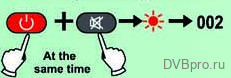
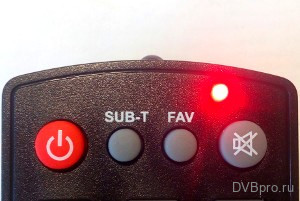
Пульты
В Инструкции они распечатаны в основном по алфавиту, но лучше искать поиском на данной странице, нажав Ctrl-F, т.к. некоторые пульты не по алфавиту.
Например, Divisat напечатаны в 3 разных местах обоих вкладышей.
Если не находит по названию торговой марки, попробовать искать по цифрам модели.
В конце будет показано как попытаться найти пульт, не указанный в Инструкции.
Airtone 2206
Arbacom APA-301
Astra JH-046
Avest EDR-7819
BAIKAL HD 981
BBK RC-BTX100
BBK RC-SMP121
BBK RC-STB100
BBK RC-SMP712
Вымпел B-130PL
BigSAT GOLDEN 1 CR HD
Cadena CDT-1652S
Cadena HT-1110 — CDT-1891M
Cadena SHTA 1511S2
Cadena RC1632IR
Continent CS-01IR
D-Color DC1201HD маленький корпус
D-Color DC1002HD
D-Color DC1302HD
D-Color DC802HD
D-Color DC910HD
D-Color DC711HD
DeltaSystems DS-950HD
DeltaSystems DS-340HD, DS-400HD
DIGITAL
Digital Set Top Box DTS53
Digiline GHB-898
Divisat Hobbit Nano
Divisat Hobbit UNO
Divisat DVS HD-600T2
DiVisat DVS HD100 T2
DiVisat HOBBIT BOX III
Divisat Hobbit Lite 5.1
Divisat HD-600T2 (VAR2)
DIVISAT XXX
DeltaSystems WS-1388
DVB-T2
DVB-T2(13411)
T-DeltaSystems DS-530HD, DS-220HD, DS-910HD
T-DiVisat HOBBIT IRON BOX
DeltaSystems DS-310HD
Elect EDR-7916
Elgreen DVT2-5500 HD
Eltex NV-102
ELTEX NV-501
Energy EVO-1
EPLUTUS DVB-137T — DVB-01, DVB-128T, DVB-138T, DVB-139T
EPLUTUS DVB-167T
ES-3011
EUROSAT DVB-S
EUROSKY DVB 4100 SAT
EUROSKY ES
EVO EVOT2 101
EVO-01NEW
Formuler Z Plus IPTV
GAL RS-1010L-T
General Satellite TE-8714
GI FTA S
Gi Fly
Gi HD SLIM
Gi HD SLIM COMBO
Gi S1013
Gi SPARK2 COMBO
Gi UNI
GLOBO GL60 E-RCU-018
Globo GL50
GLOBO E-RCU-012
Golden Media Mania 3 HD
GoldenInterstar
GoldMaster T-707HD
GODIGITAL 1306
Gospell GTR GN1345
GS8833HD
HD CA CLASS GI HD FTA
HD-501RU, T34
Hyundai DVB01T2
HDBOX 2018
HD BOX T2 PRO
HOB797 57G DVB-T
HOB818 T-303SD
HOB819 T-707HD&HDI
HOB821 303SD mini
Home BY-628 DVB
HORIZONT
HSR529-DVB
Hyundai H-DVB03T2
Hyundai DVB01T2
Iconbit HDR21DVD
Kaskad DVBT-2
KASKAD VA2106HD
KASKAD VA2103HD
Lans DTR-100
LOCUS DR-105HD
Второй вкладыш Инструкции
версия B0064160
Lumax DV-2500CA
Lumax B0302
Lumax DVBT2-555HD
Lumax DV-2118HD
Lumax DVT2-4110HD
Lumax T2
MAG250 IPTV
MAG255
MDI DBR 501 (DBR901)
MDI DBR-701
MEZZO HD8911
MTC 1003G (VAR3)
MTC DN300, DS300A
MTC EKT DCD2204
MTC EKT DCD2304
MTC URC18001
MTC WS-28A
Mystery MMP
Mystery MMP-73D
Mystery MMP-85DT2
NewStar GSR-9000S
NOVAT2
Openbox T2-02 HD
Oriel ПДУ-6
Oriel ПДУ-5
Oriel ПДУ-10
Oriel 710
Oriel 790
Oriel 810
Orion+ RS-T20 HD
Orion+ RS-T21 HD
Радуга S517IR
Patix Digital PT-400
PERFEO PF-168 (VAR1)
PERFEO PF-168 (VAR3)
Perfeo PF-T2-1
Perfeo PF-148-1
Phillips HMP2500T
Polar DT-1002
Prology DVT-100
RB34H-C1
RC0105
REDBOX MINI
Reflect Mini
REXANT RX-505
REXANT RX-511
REXANT RX-521
Rolsen RDB-508
Rolsen RDB-502
Rolsen RDB-405A
Rolsen RDB-2000
Rolsen RDB-532
Rombica Cinema HD T2 v01
Rolsen RDB-525
Rombica Smart Box DVB-T2
Rombica Smart Box Ultra HD
ROMSAT RS
ROMSAT T2050
Rostelecom 292 HD
SAT INTEGRAL S
SATCOM T-110, T-120
SCAN 1842HD
Selenga T50
Selenga T70
Selenga HD920
Selenga T40
Selenga HD930D
Signal HD-200
Signal HD-300
SkyTech 157G
SkyTech 157G VER2
SkyVision T2206
SkyVision T2501
SKYPRIME VT2
SkyTech 57G
SkyVision T2603
SR-1000HD
SRT-8500HD
STAR TRACK 55X HD
START Q168 HD FTA
STR-8502
STRONG SRT7711
Supra SDT-100
Supra SDT-91
Supra SDT-92
Supra SDT-99
Telebox HD70
Telant
Telecifra TLD200
Tesler DSR-330 (VAR1)
TVIP 98301
Телекарта EVO-02 (EVO II)
TGR4050HD
TRIMAX TR-2015
TRIMAX TR-2012
TVJet RE820HDT2
TVJet RE820HDT2
U2C U2C
Vityas K22
VITYAS DTR-804
VITYAS K22M
WIFIRE S-Box 500D
WIFIRE S NOWBOX PALM 2A312
WinQUEST 5555M
WINQUEST MINI HD
World Vision T55
World Vision T56
World Vision T213
World Vision DVB-T2 T34
World Vision DVB-T2 T40
World Vision T35
World Vision Premium
World Vision T62A — T64, I64
World Vision T129
World Vision T70 — T61, T63, T65
World Vision Foros Combo T2S2
ZaLA
Zala 1
ZYXEL HOF08H
Эфир HD-34
Эфир HD-502
Эфир
DIVISAT DIGITAL BRAND

Что делать, если не нашли в Инструкции своего пульта?
1. Автоматическим поиском. Полный перебор 219 кодов занимает больше 2 минут. Потребуется терпение и повторные запуски Автопоиска.
2. Или найти в Интернете аналог вашего пульта. Например, вам нужен пульт для Selenga HD950D, но в Инструкции нет такой модели Selenga.
Забиваем в поиске Google или Яндекс:
Selenga HD950D пульт
и читаем пультовые сайты. На одном из них указано — HD930/HD930D/T42D/HD950D.
А Selenga 930 есть в Инструкции, вбиваем код 194 и снова управляем своей Selenga HD950D.
Аналогично, например, с приставками World Vision T61, T63, T65 — их пультов нет в Инструкции — ищем в Интернете аналоги, и, оказывается, что можем использовать код пульта World Vision T70 (170) или T62A (201).
3. Если ничего не помогает, значит, среди имеющихся 219 кодов — вашего пульта нет.
Например, до сих пор нет кода обучаемого пульта приставок DENN DDT103, 104, 105, 202.
Также, если у вас какая-то старинная приставка и с предыдущими пультами 2018-2, 2018, 2017 никакие коды не подошли, то и в новом 2019 — этих кодов также ждать не стоит, т.к. добавляются только для каких-то более современных моделей приставок.
На всякий случай, напомним, как проверять работоспособность любых обычных пультов:
держать любую кнопку нажатой и через камеру смартфона или вебкамеру смотреть на передний ИК-диод:
Измеренный ток потребления пульта без нажатия кнопок — 3 мкА, при нажатии — 30 мА.
Внутри плата HUAYU HY-5706:


OEM-основой пульта является Huayu RM-D1258+.
Задать вопросы о цифровом телевидении можно на форуме DVBpro
Автор: Александр Воробьёв, 27 Янв 2020 | Постоянная ссылка на страницу: http://dvbpro.ru/?p=27728
Содержание
- 1 Настройка универсального пульта Huayu для телевизора
- 2 8.00 руб
- 3 Как настроить?
- 4 Настройка универсальных ПДУ
- 5 Как узнать код телевизора
- 6 Настройка
- 7 Коды для универсального пульта HUAYU DVB-T2+TV VER 2019
- 8 Управление, настройка и перепрограммирование устройства
- 9 Смартфоны с функцией универсального пульта
- 10 Смартфоны с функцией универсального пульта
Настройка универсального пульта Huayu для телевизора
Прежде, чем подключить универсальный пульт Huayu необходимо выбрать способ настройки. Подробнее об этом ниже.
Автоматическая
Для автоматического запуска следуйте такой инструкции:
- включите ТВ и DVD;
- направьте на них пульт;
- зажмите кнопку «Power» и не отпускайте ее на протяжении 6 секунд;
- подождите, пока не загорится индикатор;
Символ успешной загрузки появление индикатора громкости «VOLUME». Проверьте устройство на корректность работы.
Ручная
Для активации ручной настройки необходимо сначала найти коды, которые подходят для конкретной модели.
После следуйте инструкции:
Если у Вас остались вопросы или есть жалобы — сообщите нам
- включите ТВ;
- нажмите кнопку «POWER» , направив к ТВ;
- введите код;
- после того, как индикатор несколько раз моргнет, отпустите пальцы с кнопки.
После процесс завершится. Главное, после проверить ее корректность. Если прибор так и не отреагировал на действия, то приступите к другим способам. Подробнее об этом ниже.
Без кода
Если кода нет, то придерживайтесь следующей инструкции:
- включите ТВ и направьте на него пульт;
- зажмите «TV» и «OK»;
- оставляйте их пока не заметите, что светятся только кнопки, которые помечены цифрами;
- нажмите на «CH+», пока ТВ не отключится.
Как только телевизор включится, значит код соответствует. Для сохранения настроек нажмите «TV». Учитывайте, что скорость для каждого устройства индивидуальная
Важно внимательно следить за телеприемником
8.00 руб
Есть в наличии
Кнопки управления пультом
Подробное описание пульта ДУ приводится в руководстве по эксплуатации телевизионной приставки (STB).
Рекомендации по эксплуатации:
- Не допускайте попадания влаги на пульт, это может вывести его из строя;
- Падение пульта на твердую поверхность может нарушить его работоспособность;
- Не давайте детям играть с пультом;
- В процессе эксплуатации используйте только щелочные элементы питания;
- Не допускайте попадания на пульт прямых солнечных лучей и воздействия высоких температур.
Внимание! Элементы питания в стоимость пульта не входят
Настройки пульта ZALA для управления телевизором.
В зависимости от модели пульта ZALA настройки могут немного отличаться.
ВАЖНО: Для обучения кнопок пульта ZALA используйте только те, которые находятся в отдельном блоке (обведены черной или белой полосой). Всего на пульте обучению поддаются 4 кнопки: кнопка вкл./выкл., кнопки регулировки громкости +/-, кнопка переключения режимов TV/AV
Вариант №1:
- Нажать и держать, находящуюся в отдельном блоке, кнопку SET , до тех пор, пока загорится светодиод красным цветом, а затем изменится на зеленый.
- Направить приемник сигнала пульта ZALA (находится на лицевой панели пульта) на передатчик, т.е. на телевизионный пульт и нажать на ТВ пульте ту кнопку, которую вы желаете запрограммировать. Цвет индикатора на пульте изменится на красный.
- Нажать на пульте приставки кнопку, которая будет выполнять функцию кнопки ТВ пульта, индикатор на приставке ZALA изменит свой цвет на зеленый.
Вариант №2:
- Нажать и держать, находящуюся в отдельном блоке, кнопку SET , до тех пор, пока светодиод загорится ярким красным цветом (2-3 секунды).
- Нажать на пульте ZALA желаемую кнопку для программирования, светодиод перейдет в проблесковый режим красного цвета.
- Направить ТВ пульт на передатчик-приемник сигнала пульта ZALA (на торцевой части пульта) и нажать на телевизионном пульте желаемую кнопку для программирования, светодиод красного цвета на пульте ZALA в проблесковом режиме моргнет 3 раза, после светодиод перейдет из проблескового режима в режим постоянной индикации.
Примечание: для корректной работы телевидения, предварительно должен быть настроен 4ый Lan порт в модеме для работы совместно с приставкой. Как это сделать можно посмотреть https://lan1.by/category/instructions/configuring-modem.
На данном рисунке изображена схема подключения оборудования
Рисунок 1 — Схема подключенияРисунок 2 — Комплект оборудования B700Рисунок 3 — Блок питанияРисунок 3 — Кабель сетевой RJ-45Рисунок 5 — Кабель RCA (тюльпан)Рисунок 6 — Кабель HDMIРисунок 7 — Пульт дистанционного управленияРисунок 8 — Приставка b700v2
Подключаем всё как на схеме выше, если длины кабеля не хватает, то абонент должен приобрести кабель нужной длины самостоятельно. После подключения, пультом от телевизора нужно перевести его в режим AV (если подключили кабелем RCA), в режим HDMI (если подключили кабелем HDMI) и в режим Scart соответственно.
Если приставка предварительно настроена не была, то её необходимо настроить самостоятельно для этого нужно после выключения нажать на пульте от приставки на большую кнопку SET (третий ряд сверху) и ввести пароль 6321, после чего нажать OK.
Рисунок 9 — Вход в настройки
Теперь нужно выбрать пункт Основные настройки и нажать ОК
Рисунок 10 — Основные настройки
Далее в поле Учётная запись нужно ввести логин который указан в договоре на услугу, а в поле Пароль аналагично ввести пароль из договора и нажать ОК
Рисунок 11 — Настройка учётной записи
В новом окне следует нажать перезапуск и после того как приставка перезагрузится всё начнёт работать.
Рисунок 12 — Перезапуск
Главная » Статьи » Как настроить пульт от зала на управление телевизором
Как настроить?
Чтобы включать одним пультом дистанционного управления сразу 2 устройства, понадобится настройка.
Рассмотрим пример настройки оборудования на примере популярной модели Huayu DVB-T2+TV. Чтобы разблокировать все возможности компактного устройства, необходимо выполнить процесс настройки перед использованием.
Стоит отметить, что подробная инструкция по использованию включена в комплектацию. Первое, что нужно запомнить начинающему пользователю – процесс подготовки пульта к работе с телевизором происходит в автоматическом режиме. Делается это при помощи подбора кодов.
Гаджет, осуществляющий дистанционную работу, посылает ТВ-приемнику команду, которая влияет на увеличение громкости. Как только вы заметите необходимые изменения, нужно отпустить красную кнопку.
А также нужно проверить функционирование основных клавиш, таких как включение и выключение оборудование, переключение каналов и другое.
Чтобы запрограммировать пульт на работу с телевизионным приемником, необходимо потратить около 20 минут
Важно, чтобы настройка была завершена. Для этого необходимо направить датчик пульта на телевизор и держать красную кнопку нажатой
Чтобы привязать пульт в цифровой приставке, можно выбрать любой из двух вариантов:
- автоматический;
- ручной.
При выборе первого способа нужно действовать так же, как при настройке телевизора. Нажать кнопку и дождаться окончания процесса. Однако в этом случае нужно держать зеленую клавишу.
Второй вариант – ручная настройка. В этом случае нужно так же нажать на зеленую кнопку, затем выбрать клавишу, которая соответствует вашей цифровой приставке. В комплекте с устройством вы найдете специальный вкладыш с указанием необходимых клавиш.
Стоит отметить, что отсутствие используемой модели не обозначает, что пульт несовместим с вашим оборудованием. Учитывая большое разнообразие техники, производители не имеют возможности указывать все существующие модели.
Попробуйте обучить ваш пульт к расположению цифрового оборудования, выбрать кодировку для похожей цифровой приставки.
Заметка: производители рекомендуют приобретать цифровую приставку вместе с пультом, особенно при покупке оборудования для пожилого человека или неопытного покупателя. Как правило, такие пользователи привыкли использовать один пульт, и появлением второго гаджета может причинить дискомфорт.
В продаже можно найти пульты с возможностью голосового управления. Для этого на оборудовании должна быть установлена специальная программа. А также управлять некоторыми видами оборудования можно через мобильный телефон.
Настройка универсальных ПДУ
Первым делом в пульт дистанционного управления нужно вставить источники питания. Некоторые ПДУ продаются без батареек, поэтому их придётся купить дополнительно. Можно остановиться на батарейках, а можно сразу приобрести аккумуляторные элементы. Второй вариант будет стоить дороже, но зато их можно сотни раз подзаряжать от сети.
Затем включите телевизор, с которым будет сопрягаться УПДУ. На пульте выберите необходимый режим: ТВ, DVD, PVR или АУДИО (для настройки телевизора – кнопка «TV»). Удерживайте кнопку в течение 3 секунд, чтобы загорелся индикатор на передней панели прибора.
А вот следующие шаги будут отличаться: если вы не знаете код модели своего ТВ, то перейдите к следующему разделу автоматической настройки, а если код известен, то познакомьтесь с инструкцией по ручной настройке.
Автоматическая
На цифровой панели УПДУ наберите число «9999», не убирая палец с клавиши «9», пока ТВ-приёмник не выключится. После этого начнётся процедура автоматического подбора каналов, которая может занять до 15 минут времени.
Этот способ применяют, если код для марки вашего устройства отсутствует в списке торговых брендов. Однако если возникнет конфликт кнопок управления (функция одной кнопки распространяется на несколько устройств), то их исправление будет невозможным, если был запущен поиск по всей базе данных (комбинацией «9999»).
Для настройки УПДУ SUPRA (Супра), который чаще всего используют для управления телевизорами ТМ LG, Samsung или Philips, алгоритм будет таким:
- Включите телевизор;
- Направьте на него ПДУ;
- На панели пульта нажмите кнопку «Power» и удерживайте её в течение 5-6 секунд, пока не загорится светодиод;
- Дождитесь, пока на экране не появится иконка громкости. Попробуйте изменить параметр звука, если телевизор реагирует, значит, настройка прошла успешно.
УПДУ HUAYU настраивается по такой схеме:
- Включите ТВ;
- На панели пульта нажмите кнопку «Set», следом за ней кнопку «Power», а затем одновременно отпустите обе кнопки;
- Ещё раз нажмите клавишу «Power»;
- Убедитесь, что на экране появилось обозначение громкости;
- Для выхода из режима программирования 2 раза нажмите клавишу «Set».
Есть ещё и третий вариант автонастройки, реализованный в некоторых моделях универсальных пультов:
- Включите телеприёмник;
- Нажмите кнопку «TV» и удерживайте её, пока не загорится светодиод;
- Нажмите и удерживайте кнопку «Mute» для подключения поиска;
- Дождитесь окончания процесса и проверьте работу пульта любой командой: если телевизор реагирует, значит, пульт настроен успешно.
Ручная
Для всех телевизоров есть свой код сопряжения, и зная его, можно быстро произвести настройку универсального пульта. Узнайте код своей модели и проведите следующие действия:
- Включите ТВ-приёмник;
- На УПДУ зажмите кнопку «Power» и, не отпуская её, введите код своей модели ТВ;
- Когда светодиод прибора моргнёт 2 раза, отпустите кнопку «Power».
- Чтобы перейти в режим программирования, одновременно нажмите две кнопки: «Power» и «Set» и дождитесь постоянного свечения индикатора ПУ;
- Введите четырёхзначный код;
- Индикатор должен потухнуть, выход осуществляется кнопкой «Set».
- Включите TV;
- Нажмите 2 кнопки: «C» и «Setup»;
- Подождите, когда инициализация завершится и после тог, как индикатор моргнёт 2 раза, кнопки можно отпустить;
- Проверка работоспособности осуществляется кнопкой «Vol».
Без кода
Также настроить универсальный пульт для управления телевизором можно с помощью поиска кода. Для этого выполните такие действия:
- Включите телевизор и направьте на него УПДУ;
- Одновременно нажмите две кнопки: «TV» и «OK». Удерживайте их в активном состоянии 2-3 секунды, пока не засветятся все кнопки ПДУ. Дождитесь, пока останутся гореть только числовые кнопки;
- Не спеша нажимайте кнопку переключения каналов «CH+» до тех пор, пока телевизор не отключится, это будет значить, что код подобран;
- Чтобы сохранить настройки, нажмите кнопку «TV».
Как узнать код телевизора
Для настройки универсального пульта к вашему телевизору желательно знать трёх- или четырёхзначный код конкретной модели. Найти такие коды можно либо в техническом паспорте телевизора, либо на сайте производителя техники, либо в специальных таблицах-справочниках. Он так и называется – «Код для настройки пульта».
Но как настроить пульт к телевизору, если вы не смогли найти нужный код своей модели? Для этого в каждом УПДУ заложена функция автоматической настройки с программным поиском кода. Достаточно просто нажать нужную комбинацию цифр, после чего запустится команда автоподбора.
Настройка
Чтобы подключить и настроить многофункциональный китайский пульт, прежде всего, его нужно зарядить – то есть соединить разъем питания с нужным типом батареи. Чаще всего подходят батареи типа ААА или АА.
После того как подзарядка пульта будет завершена, его можно начинать синхронизировать с техникой. Универсальный вариант пульта без настроек не будет функционировать, а их можно выполнять в ручном или автоматическом режиме.
Автоматически
Общий принцип настройки универсального пульта управления имеет примерно один и тот же алгоритм действий, подходящий для большинства устройств:
- включить телевизор в электросеть;
- пульт дистанционного управления направить на телевизионный экран;
- найти на пульте кнопку POWER и держать ее в нажатом положении не менее 6 сек.;
- на экране телевизора появится опция регулирования громкости, в это время вновь нажимают кнопку POWER.
После такой процедуры универсальный дистанционный пульт готов к применению. Проверить работоспособность пульта после его активации можно таким образом:
- включить телевизор и направить не него пульт управления;
- на пульте набрать 4 раза цифру «9», при этом палец с этой кнопки после нажатия не убирать, оставив его на 5-6 сек.
Если манипуляция была выполнена правильно, телевизор выключится. На рынке сбыта чаще всего встречаются модели пультов дистанционного управления, производителями которых являются компании Supra, DEXP, Huayu, Gal. Алгоритм настроек у этих моделей имеет свои нюансы.
Пульт Supra – на экран включенного телевизора надо направить пульт и нажать кнопку POWER, удерживая ее 6 секунд до появления на экране опции регулировки уровня звука.
Вручную
Ручная синхронизация может быть выполнена тогда, когда коды активации вам известны, либо в том случае, когда в автоматическом режиме настроить устройство дистанционного управления не получилось. Коды для ручной настройки выбирают в техническом паспорте прибора или в специальных таблицах, созданных для вашей марки телевизора. Последовательность действий в этом случае будет такой:
- включить телевизор и направить на его экран устройство дистанционного управления;
- нажать кнопку POWER и одновременно набрать ранее заготовленный код;
- дождаться, когда индикатор загорится и дважды запульсирует, при этом кнопку POWER не отпускают;
- проверить работу основных кнопок пульта путем активации их функций на телевизоре.
Если после настройки в телевизоре с помощью «чужого» дистанционного устройства управления активировались не все опции, то потребуется отдельно найти и активировать коды и для них. Алгоритм настройки дистанционных устройств различных известных марок будет отличаться в каждом конкретном случае.
Ручная настройка пульта Huayu – включить телевизор и направить на него пульт. Одновременно нажать и удерживать кнопку POWER и кнопку SET. В это время индикатор начнет пульсировать. Теперь надо вводить код, который подходит для вашего телевизора. После этого индикатор выключится, тогда нажимают кнопку SET.
Иногда даже на более современных моделях вы сможете обнаружить появление новых кнопок, но суть устройства пульта при этом остается все так же неизменной.
Кроме того, стоит отметить, что в последние несколько лет стали выпускаться смартфоны, в которых встроен еще и пульт дистанционного управления, с помощью которого можно управлять не только телевизором, но и, например, включить кондиционер. Эта опция управления является универсальной, а синхронизация устройств в нем происходит через встроенный в смартфоне Bluetooth либо модуль Wi-Fi.
Коды для универсального пульта HUAYU DVB-T2+TV VER 2019
036 Airtone Airtone DB-2206
164 Arbacom APA-301
051 Astra JH-046
173 Avest EDR-7819
167 BAIKAL HD_981
186 BBK RC-BTX100
021 BBK RC-SMP121
013 BBK RC-STB100
013 BBK RC-SMP712
186 BBK RC-BTX100
076 Bblmnen B-130PL
157 BigSAT GOLDEN 1CR HD
106 Cadena CDT-1652S
136 Cadena HT-1110
032 Cadena SHTA-1511S2
212 Cadena RC1632IR
050 Continent CS-01IR
204 COSMOS HORIZONT
054 D-color DC1201H маленьшй корпус
038 D-Color DC1002HD
165 D-color DC1302HD
176 D-color DC802HD
021 D-color DC910HD
002 D-Color DC711HD
142 DeltaSystems DS-950HD
070 DeltaSystems DS-340HD DS-400HD
070 DeltaSystems WS-1388
037 DeltaSystems DS-53OHD, 22CHD. 910HD
002 DeltaSystems DS-310HD
213 Digiline GHB-898
071 DIGITAL DIGITAL
177 DIGITAL Set_Top_Box_DTS53
155 DIGITAL STR-8502
076 DiVisat Hobbit Nano
182 DiVisat Hobbit UNO
024 Divisat DVS HD-600T2
039 DiVisat DVS-HD100 T2
188 DiVisat HOBBIT BOX III
032 DiVisat Hobbit Lite 5.1
206 DiVisat HD-600T2(VAR2)
189 DiVisat XXX
038 DiVisat HOBBIT IRON BOX
169 DIVISAT DIGITAL BRAND
049 DOMONUHH ZYXEL-HOF08H
140 DVB-T2 DVB-T2
185 DVB-T2 DVB-T2( 13411)
077 Elect EDR-7916
078 Elgreen DVT2-5500 HD
183 Eltex Eltex NV-102
190 Eltex NV-501
….
015 Energy EVO-1
174 EPLUTUS_DVB 137T
174 EPLUTUS_DVB 167T
139 EUROSAT DVB-S
146 EUROSKY ES-3011
045 EUROSKY DVB-4100 SAT
101 EUROSKY ES-11
040 EVO EVOT2 101
015 EVO Te/iexapTa-EVO-OI NEW
069 EVO Телекарта-EVO-02 (EVO II)
214 Formuler Z Plus IPTV
002 GAL RS-1010L-T
018 General Satellite TE-8714
146 General Satellite GS8833HD
053 Gi Fly
191 Gi HD SLIM COMBO
198 Gi SPARK2 COMBO
192 Gi UNI
157 Gl FTAS
084 Gl HD SLIM
175 Gl S1013
001 GLOBO GL60.E-RCU-018
031 GLOBO GL50
085 GLOBO E-RCU-012
087 GODIGITAL 1306
088 Goldeninterstar Goldeninterstar
005 GoldenMedia Mania 3 HD
012 GoldMaster T-707HD
041 Gospell GTR-GN1345
166 HDBOX 2018
215 HDBOX T2 PRO
036 HOME BY-628 DVB
021 Hyundai DVB01T2
003 Hyundai H-DVB03T2
021 Hyundai DVB01T2
004 Iconbit HDR21DVD
144 IPTV MAG250 IPTV
028 Kaskad DVBT-2
178 KASKAD VA2106HD
193 KASKAD VA-2103HD
095 Lans DTR-100
096 LOCUS DR-105HD
098 Lumax DV-2500CA
097 Lumax B0302
169 Lumax DVBT2-555HD
099 Lumax DVT2-4110HD
101 Lumax T2-1000
148 MAG MAG255
040 MDI DBR-501 (DBR-901)
099 MDI DBR-701
039 MEZZO HD8911
104 MTC 1003G VAR3
061 MTC DN300, DS300A, DC300A
102 MTC EKT DCD2204
103 MTC EKT DCD2304
104 MTC URC18001
027 MTC WS-28A
002 Mustery MMP-75DT2.V2
105 Mystery MMP-73D
209 Mystery MMP-85DT2
179 NewStar GSR-9000S
005 Openbox T2-02 HD
168 Oriel ПДУ6
022 Oriel ПДУ-5
026 Oriel ПДУ-10
020 Oriel 710
017 Oriel 790
010 Oriel 810
124 ORION+ RS-T20 HD
044 ORION+ RS-T21 HD
159 OTHER HD CA CLASS, GIHDFTA
042 OTHER HOB797-57G DVB-T
038 OTHER HOB818 T-303SD
038 OTHER HOB819 T-707HD&HDI
046 OTHER HOB821-303SD MINI
153 OTHER HSR529-DVB-8004
146 OTHER NOVAT2
141 OTHER RB34H-C1
059 OTHER RC0105
160 OTHER SAT INTEGRAL S
154 OTHER SR-1000HD PREMIUM
147 OTHER TGR4050HD
208 PatixDigital PT-400
125 PERFEO PF-168 ( VAR3)
162 PERFEO PF-168 ( VAR1)
207 PERFEO PF-T2-1
162 PERFEO PF-148-1
Управление, настройка и перепрограммирование устройства
По оформлению и функционалу, пульт Ростелекома ничем не отличается от своих аналогов. Он также подходит и для других приставок ip-телевидения (верно и обратное). Эргономика устройства достаточно хорошая, он приятен на ощупь и удобен в управлении.
Управление
Как и на любом устройстве дистанционного управления, здесь вы найдете множество кнопок, предназначение которых для большинства современных пользователей интуитивно понятно и не вызывает вопросов. Однако есть и некоторые нюансы. Остановимся на этом моменте, разобрав функционал каждой кнопки:
- Power — предназначена для включения и отключения ТВ-приставки;
- A/V — позволяет переключиться с одного видеовыхода телевизора на другой, работает только в режиме управления;
- TV — используется для включения/отключения телевизора;
- Меню — переход в главное меню;
- Toggle — находится под кнопкой A/V, справа от Меню, предназначена для смены режимов (меню-просмотр);
- Back — слева от Меню, позволяет вернуться в предыдущее окно;
- Верх, Вниз, Влево, Вправо — стрелки позволяют переключаться между различными элементами, в режиме просмотра открывают дополнительную панель;
- ОК — предназначена для подтверждения выбора;
- Назад, Вперед — предназначены для перемотки видео, работает исключительно в режиме просмотра;
- Play/Pause — в режиме просмотра используются для остановки и включения видео;
- CH — две кнопки со стрелочками, предназначены для переключения каналов;
- Mute — отключение звука (повторное нажатие включает его);
- Lost Channel — расположена под кнопкой Mute. Используется для переключения между двумя последними каналами;
- Volume — используются регулировки громкости;
- 0-9 — клавиатура для введения цифр и букв.
Настройка
Для того чтобы синхронизировать пульт дистанционного управления Ростелекома с вашим телевизором, вам необходимо использовать один из существующих способов:
- настройка с помощью кодировки от производителя;
- настройка с помощью автоматического подбора кода.
Важно: для этого, во время настройки, телевизор должен быть включен
Программирование пульта с помощью кода производителя
Первый метод предполагает, что вы знаете специальный код, используемый производителем вашей модели телевизора для того, чтобы пользователь мог запрограммировать пульт ДУ (в том числе, от Ростелекома). Как правило, он указывается в сопутствующей документации. Если вы не знаете ваш код, можете воспользоваться следующей таблицей.
Итак, после того, как вы узнали ваш код, вам следует одновременно зажать кнопки ОК и TV. После этого светодиод около кнопки TV должен мигнуть, что означает включение режима программирования. Далее вам нужно ввести ваш код, используя клавиатуру на пульте. В том случае, если код был введен верно, должен моргнуть светодиод. В завершение попробуйте использовать устройство: увеличьте громкость, переключите канал, чтобы удостовериться, что настройка прошла успешно.
Программирование пульта с помощью автоматического подбора
В случае если вы не смогли найти код для вашего устройства, стоит воспользоваться вторым методом, чтобы привязать пульт Ростелекома к телевизору — автоматическим подбором.
Первое действие точно такое же — вам потребуется одновременно зажать кнопки ОК и TV, пока не загорится светодиод около кнопки TV не “моргнет” пару раз. Будет активирован режим программирования, после чего следует ввести код 991 и нажать кнопку CH+. Каждое нажатие будет формировать определенный код и отправлять его к телевизору, пока не будет найден подходящий, что проявится в виде выключения телевизора. В завершение вам нужно нажать на кнопку ОК, чтобы сохранить код пульта. Если процедура сделана правильно светодиод около кнопки TV “моргнет” два раза.
Смартфоны с функцией универсального пульта
А знаете ли вы, что в последних моделях некоторых смартфонов уже имеется функция универсального пульта? Вы можете не покупать ещё один ПДУ, а просто настроить телефон на управление всеми приборами в своей квартире, но только тех, что имеют опциию SMART.
Чтобы настроить универсальный пульт на смартфоне, вам придётся посетить Плеймаркет и скачать мобильное приложение. Их много, поэтому почитайте отзывы и установите наиболее подходящее для вас.
После запуска программы вам будет предложен список оборудования (телеприставка, медиа-стример, телевизор, проигрыватель, умный дом и т.д ). Выбирайте то, чем хотите управлять. Дальше нужно будет указать производителя и способ сопряжения (Wi-Fi, Bluetooth, ИК-порт).
Программа запустит поиск оборудования, и как только вы увидите на экране телефона имя своей техники, выбирайте её. На дисплее телевизора появится специальный код подтверждения, который останется ввести в программу на смартфоне. Теперь у вас в руках не просто телефон, а ещё и пульт управления.
Такая установка предельно проста и понятна. Все инструкции последовательно появляются на телефоне, и вам остаётся только подтверждать свои действия. Для такой настройки не нужно знать кода и автоматический поиск тоже не потребуется. Дистанционная связь устанавливается по выбранной технологии беспроводной связи с конкретными устройствам в вашей квартире.
Иметь единственный пульт управления для всего оборудования в доме – это очень удобно. И как вы поняли из нашей статьи, настроить универсальный ПДУ достаточно просто и быстро.
Смартфоны с функцией универсального пульта
Новые смартфоны уже включают функцию УП. Поэтому можно не покупать сам гаджет, а выполнить все настройки на смартфоне. Но это доступно только на тех устройствах, которые имеют опцию smart tv. Для настройки функции на мобильном телефоне необходимо:
- скачать специальное приложение;
- выбрать в отображенном списке название оборудование, которым хотите управлять;
- определить новый способ составления связи — Wi-Fi или Bluetooth;
- нажать на название девайса;
После таких настроек управлять домом станет одно удовольствие. Особенно, учитывая, что телефон всегда под рукой. А отсутствие дополнительной покупки дистанционного гаджета(rm) для каждого девайса (приставки dvb t2 и смарт тв ) позволит не только сэкономить деньги, но сделать пространство комфортнее.
Пульт дистанционного управления HUAYU DVB-T2+2 ver. 2019+1 предназначен для замены вышедшего из строя или потерянного пульта Вашей приставки цифрового ТВ. Классический размер полностью соответствует привычному ПДУ для большего удобства использования. Кнопки надежно встроены в корпус для надежной защиты от попадания пыли и грязи. Универсальный пульт для цифрового ресивера знает практически все современные модели приставок для ТВ и полностью готов к работе. Легко настраивается при помощи инструкции из упаковки и надежно запоминает все найденные устройства.
Инструкция для настройки пульта.
Ручной ввод кода:
1. Включить телевизор вручную, настроить его на нормальный режим работы, направить пульт дистанционного управления на ресивер, затем найти на рисунке пульт, соответствующий вашему.
2. Нажать кнопку POWER+ MUTE, светодиод на пульте загорится,после чего ввести трехзначный код, соответсвующий вашему пульту
3. Убедиться, что все остальные функции (например, кнопки изменения уровня громкости звука (Volume) работают должным образом. При неправильной работе каких-либо кнопок повторить инструкции пунктов 2 и 3 до тех пор, пока не будет найдена подходящая кодовая комбинация.
Автоматический поиск кода:
1. Включить телевизор вручную, настроить его на нормальный режим работы, пульт дистанционного управления напрвить на ресивер.
2. Нажать кнопку POWER (ВКЛЮЧИТЬ) и удерживать ее в течение 6 секунд. Включится режим автоматического поиска кода
Дождаться появления индикатора громкости на экране телевизора, затем отпустить кнопку, чтобы завершить настройку.
3. Убедиться, что все остальные функции (например, кнопки изменения уровня громкости звука (Volume) работают должным образом. При неправильной работе каких-либо кнопок повторить инструкции пунктов 2 и 3 до тех пор, пока не будет найдена подходящая кодовая комбинация.
Коды и изображения пультов, для универсального пульта Huayu DVB-T2+2 VER.2019-1 вы можете посмотреть по ссылкам ниже
Страница 1
Страница 2
Полный список совместимых ТВ-приставок:
- AIRTone DB-2206
- Arbakom (Арбаком) Ferrido APA-301
- Astra10100 E MINI JH-046
- Avest EDR-7819
- Balkal HD-981
- BBK RC-BTX100
- BBK RC-SMP121
- BBK RC0105
- BBK RC-STB100
- BBK RC-SMP712
- Вымпел B-130PL
- Вымпел B-49B-51
- Beeline RASSE-001
- BigSAT Golden 1 CR HD
- Cadena CDT-1652S
- Cadena HT-1110
- Cadena SHTA-1511S2
- Cadena RC1632IR
- Cadena RC1631IR VAR2
- Continent Cs-01IR
- D-Color DC1201HВ
- D-Color DC1002HD
- D-Color DC1302HD
- D-Color DC802HD
- D-Color DC910HD
- D-Color DC711HD
- D-Color DC1502HD VAR2
- D-Color DC1502HD VAR3
- Delta Systems DS-950HD
- Delta Systems DS-340HD, DS-400HD
- Delta Systems WS-1388
- Delta Systems DS-530HD, DS-220HD, DS-910HD
- Delta Systems DS-310HD
- Digital
- Digital Set Top Box DTS53
- Digiline GHB-898
- Divisat Hobbit Nano
- Divisat Hobbit UNO
- Divisat DVS HD-600T2
- DiVisat DVS HD 100T2
- DiVisat DIGITAL BRAND
- DiVisat HOBBIT BOX III
- Divisat Hobbit Lite 5.1
- Divisat HD-600T2 (VAR2)
- DiVisat XXX
- Divisat HOBBIT BOX
- DVB-T2
- DVB-T2 (13411)
- Elect EDR-7916
- Elgreen DVT-5500HD
- Eltex NV-102
- Eltex NV-501
- Energy EVO-1
- EPLUTUS DVB-137T
- EPLUTUS DVB-167T
- ES-3011
- EUROSAT DVB-S
- EUROSKY DVB 4100 SAT
- EUROSKY ES
- Телекарта EVO EVOT2 101
- Телекарта EVO-01NEW
- Formuler Z Plus IPTV
- GAL RS-1010L-T
- General Satellite TE-8714
- GI FTA S
- Gi Fly
- Gi HD SLIM
- Gi HD SLIM COMBO
- Gi S1013
- Gi SPARK2 COMBO
- Gi UNI
- Globo GL60 E-RCU-018
- Globo GL50
- Globo E-RCU-012
- Golden Media Mania 3 HD
- GoldMaster T737HDI
- GoldMaster T-303SD
- GoldMaster T-707HD
- Goldeninterstar
- GODIGITAL 1306
- Gospell GTR GN 1345
- GS8833HD
- HD CA CLASS GI HD FTA
- Эфир HD-501RU, T34
- Hyundai DVB01T2
- HD BOX 2018
- HD BOX T2 PRO
- GoldMaster HOB797 57G DVB-T
- GoldMaster HOB818 T-303SD
- GoldMaster HOB819 T-707Hd&HDI
- GoldMaster HOB821 303SD mini
- Home BY-628 Kraspult.ru DVB
- HORIZONT DVB-T2
- HSR529-DVB
- Hyundai H-DVB03T2
- Hyundai DVB01T2
- Hyundai H-DVB560
- Iconbit HDR21DVD
- Kaskad DVBT-2
- Kaskad VA2106HD
- Kaskad VA2103HD
- Lans DTR-100
- Locus DR-105HD
- Lumax DV-2500CA
- Lumax B0302
- Lumax DVBT2-555HD
- Lumax DVBT2-2118HD
- Lumax DVT2-4110HD
- Lumax T2 Kraspult.ru
- Lumax DVT2-2118HD
- Lumax Y-133A2
- MDI DBR 501 (DBR901)
- MDI DBR-701
- MAG250 IPTV
- MAG255
- MEZZO HD8911
- MTC 1003G VAR3
- MTC DN300 DS300A
- MTC EKT DCD2204
- MTC EKT DCD2304
- MTC URC18001
- MTC WS-28A
- Mystery MMP
- Mystery MMP-73D
- Mystery MMP-85DT2
- NewStar GSR-9000S
- NOVAT2
- Openbox T2-02 HD
- Oriel ПДУ-6
- Oriel ПДУ-5
- Oriel ПДУ-10
- Oriel 710
- Oriel 790
- Oriel 810
- Orion+ RS-T20 HD
- Orion+ RS-T21 HD
- Радуга S517IR
- PatixDigital PT-400
- PatixDigital JXD-366
- Perfeo PF-168 (VAR3)
- Perfeo PF-168 (VAR1)
- Perfeo PF-T2-1
- Perfeo PF-148-1
- Phillips HMP2500T
- Polar DT-1002
- Prology DVT-100
- Horizont RB34H-C1
- RC0105 kraspult BBK
- REDBOX Mini
- Reflect Mini
- Rexant RX-505
- Rexant RX-511
- Rexant RX-521
- Rolsen RDB-508
- Rolsen RDB-502
- Rolsen RDB-405A
- Rolsen RDB-2000
- Rolsen RDB-532
- Rolsen RDB-525
- Rombica Cinema HD T2 v01
- Rombica Smart Box DVB-T2
- Rombica Smart Box Ultra HD
- ROMSAT RS
- ROMSAT T2050
- Rostelecom 292 HD
- SAT INTEGRAL S
- SATCOM T-110 T-120
- SCAN 1842HD
- Selenga T50
- Selenga T70
- Selenga HD920
- Selenga T40
- Selenga HD20D, T42D, T81D, HD950D
- Selenga HD930D
- Signal HD-200
- Signal HD-300
- SkyTech 157G
- SkyTech 157G VER2
- SkyTech 57 G
- SkyVision T2206
- SkyVision T2501
- SkyVision T2603
- SKYPRIME VT2
- SkyTech 57G
- SR-1000HD
- SRT-8500HD
- STAR TRACK 55X HD
- START Q168 HD FTA
- STR-8502 kraspult DVB-T2
- STRONG SRT7711
- Supra SDT-100
- Supra SDT-91
- Supra SDT-92
- Supra SDT-99
- Telebox HD70
- Telant
- Telecifra TLD200
- Tesler DSR-330 (VAR1)
- Телекарта EVO-02 (EVO II)
- TGR4050HD
- TRIMAX TR-2015
- TV Jet RE820HDT2
- TV STAR T1020
- U2C
- Vityas K22
- VITYAZ DTR-804
- WIFIRE S-Box 500D
- WinQUEST 5555M
- WINQUEST MINI HD
- World Vision T55
- World Vision T56
- World Vision T213
- World Wision DVB-T2 T34
- World Vision DVB-T2 T40
- World Vision T35
- WorldVision Premium
- WorldVision T62A
- WorldWision T129
- WorldVision T70
- WorldVision T62M
- World Vision Foros Combo T2S2
- ZaLA
- Zala 1
- ZYXEL HOF08H
- Эфир 501RU, T34
- Эфир HD-34
- Эфир HD-502
- DIVISAT DIGITAL BRAND
Дополнительная вкладка, для размещения информации о магазине, доставке или любого другого важного контента. Поможет вам ответить на интересующие покупателя вопросы и развеять его сомнения в покупке. Используйте её по своему усмотрению.
Вы можете убрать её или вернуть обратно, изменив одну галочку в настройках компонента. Очень удобно.
На начало 2020 год в России же продается уже более тысячи различных моделей ресиверов — приставок формата DVB-T2 для цифрового телевидения. И нужно отметить, что каждый производитель укомплектовывает новую модель приставки пультом с отличающимся по сигналу от других.
Выход из строя пульта от цифровой приставки для телевизора – немного выбивает из колеи современного человека. Сразу возникает вопрос «а возможно ли найти новый пульт или придется менять саму приставку». Мы отвечаем на вопрос: Да, можно!
Предлагаем Вам купить новинку от завода HUAYU 2020 года — пульт является универсальным и заменяет большинство пультов для приставок DVB-T2!
Заменяемый — универсальный пульт HUAYU подходит практически к любой приставки — ресиверу DVB-T2.
Настраивается очень легко — нажатием 2-х кнопок и займет не более минуты вашего времени.
Настройку пульта можно произвести одним из следующих способов.
Ручной ввод кода для DVB-T2:
1.Включите телевизор и переведите его в нормальный режим работы, направьте пульт дистанционного управления на ресивер DVB-T2, затем найдите на рисунке пульт, соответствующий вашему.
2. Нажмите одновременно кнопки DVB POWER (зеленая кнопка) и «SUB-T», LED индикатор загорится, затем отпустите эти клавиши и введите код соответствующий вашему пульту.
3. Убедитесь, что все остальные функции (к примеру, регулировка громкости) работают корректно. При неправильной работе пульта повторите шаг 2, до тех пор пока вы не найдете подходящий код пульта.
Автомотический поиск кода пульта от DVB-T2:
1.Включите телевизор и переведите его в нормальный режим работы, направьте пульт дистанционного управления на ресивер DVB-T2.
2. Нажмите кнопку питание DVB (DVB «POWER» зеленая кнопка), и удерживайте не менее 6 секунд, LED индикатор начнет непрерывно мигать, это означает, что включился режим автоматического поиска кода DVB-T2. Дождитесь появление индикатора громкости на экране телевизора, затем отпустите кнопку, чтобы завершить настройку.
3. Убедитесь, что все остальные функции (к примеру, регулировка громкости) работают корректно. При неправильной работе пульта повторите шаг 2, до тех пор пока вы не найдете подходящий код пульта.
Настройка пульта Huayu DVB-T2+TV universal control VER.2019 на управление телевизором:
1. Нажмите и удерживайте красную кнопку TV
2. Пульт будет перебирать свою базу по порядку посылая сигналы различных кодировок на ваш ресивер
3. Когда на экране телевизора отобразится шкала громкости — отпустите красную кнопку TV, и проверьте все ли функции кнопок ТВ секции выполняет пульт, если не все функции работают, то повторите авто поиск до положительного результата.
Обзор обучаемого пульта Huayu DVB-T2+TV version 2020 для приставок
Для некоторых людей использование двух пультов — приставки и телевизора — вызывает неудобство: сначала надо включить телевизор пультом телевизора и при необходимости выбрать нужный видеовход, а затем уже управлять пультом приставки.
Особенно это неудобно для пожилых людей: сначала нажать кнопки — на одном пульте, а потом — на другом пульте. Да ещё и не забывать менять подсевшие батарейки и там, и там. Ну и конечно не терять оба пульта из вида.
Некоторые из-за этого вообще не берут приставки, предпочитая сразу же взять новый телевизор с DVB-T2. Продвинутые покупают дорогой универсальный обучаемый пульт со множеством программируемых кнопок, но его цена соизмерима со стоимостью приставки или как минимум половина от её стоимости.
К сожалению, на российском рынке из более чем 130 производителей пока только лишь 3 предлагают приставки с обучаемым пультом: Mezzo (все модели), Delta (частично) и DENN (большинство).
Но если уже купили обычную приставку и она полностью устраивает, то тратиться ещё на одну только ради обучаемого пульта смысла нет.
В подобных случаях может помочь пульт Huayu DVB-T2+TV version 2017 с функцией обучения:
Например, в перечисленных городах такой пульт можно заказать всего лишь за 130 р.
Как видно, это классический полноразмерный тонкий пульт длиной 175 мм и шириной 45 мм.
На обратной стороне есть инструкция по Автоматическому поиску кода приставки:
В более полном виде она есть на обратной стороне упаковки:
Ну и конечно подробно с картинками и ещё и по-русски — в инструкции-вкладыше с наглядным изображением пультов к конкретным приставкам — 164 кода (но перечень приставок гораздо больше):
В тех же городах при желании можно заказать первую версию пульта — просто Huayu DVB-T2+TV, выполненную в стандартном корпусе среднего размера — за 120 р:
На AliExpress его можно найти под названием производителя Huayu RM-D1155 , но тогда цена с пересылкой — от 226 р.
Что умеют все эти пульты:
- Автоматический перебор или Ручной ввод кода пульта приставок.
- Автоматический перебор или Обучение от пульта телевизора.
Ну конечно новый пульт VERSION 2017 имеет дополнительные коды для некоторых новых приставок и порядок обучения от пульта телевизора стал проще.
Например, подходят все приставки BBK, т.к. у BBK всего лишь 4 варианта пультов: RC-SMP121, RC0105, RC-STB100 и RC-SMP712.
Понимаются практически все приставки Oriel, имеющие пульты ПДУ-5, ПДУ-7, ПДУ-8, ПДУ-9, ПДУ-10 . Последние модели идут с ПДУ-6 , возможно, это просто укороченная версия ПДУ-10 , или при Автопоиске подойдет пульт от другого производителя.
И также, например, множество приставок Rolsen и D-Color.
В случае потери/поломки также можно заменить и родной обучаемый пульт у приставок Mezzo и Delta, кроме DENN. Для сравнения: обучаемый пульт Mezzo стоит 180 р, а Delta — как минимум 350 р, и конечно без учета доставки.
Кнопки включения питания разные по цвету: для телевизора — красная , а для приставки — зелёная :
При нажатии любых кнопок мигает красный индикатор:
Описание настройки поиска и обучения телевизора хотелось бы уточнить, т.к. перевод не совсем точен. Мой вариант:
«Этот пульт может использоваться напрямую с телевизорами Samsung, LG, Philips, BBK, Sony, Sharp, Panasonic. А для других марок — обучение от пульта телевизора».
Замечу, что Автоматический перебор кодов всей базы указанных брендов (держать кнопку POWER до появления шкалы громкости телевизора) может занимать до 20 минут, поэтому иногда лучше не искать Автопоиском, а просто обучить конкретные кнопки — POWER , громкость VOL+ и VOL-, выбор видеовхода TV/AV.
Что такое универсальный пульт
Если вы стали счастливым пользователем цифрового телевидения, то в вашей квартире появился новый прибор с пультом ДУ – приставка-ресивер. И чтобы не добавлять в обиход ещё один ПДУ, давайте разберёмся, как пользоваться универсальным пультом.
Несмотря на все прорывы в технологиях, приборы ПДУ совсем не изменились. Они могут иметь разную форму, но конструкция любого пульта по-прежнему состоит из корпуса, электронной схемы, кнопок, светодиодов, а также источника автономного питания.
Универсальный пульт имеет идентичное внутреннее устройство, только его можно настроить на управление сразу несколькими устройствами. Например, купив такой прибор, можно убрать телевизионный, приставочный и мультимедийный пульт в шкаф, а все их функции прописать в универсальный ПДУ.
Может ли любой пульт дистанционного управления быть универсальным? Нет. Хоть внешне они похожи, но внутренняя электронная схема у них разная. Только предназначенные для этого приборы можно настроить на управление нескольких устройств.
Возможные проблемы и их решения
Учитывая простоту управления приёмником, сложности с настройкой практически исключены. Но иногда избежать неприятностей, например, чёрного экрана, оказывается невозможно. В подобных случаях требуется разобраться в причинах случившегося и исправить положение. Обращение в сервисный центр обычно не требуется.
Приставка Денн не находит каналы
Если приставка не ищет каналы, следует:
- проверить правильность и надёжность крепления кабеля;
- правильность положения антенны;
- целостность кабеля.
При ручном поиске телеканалов нужно убедиться в правильности введенных частот.
Также иногда трудности возникают из-за ошибок в базовых настройках, например, неверно указанной страны.
Не реагирует на пульт или кнопка не работает
В случае сложностей с пультом, следует:
- поменять батарейки;
- убедиться, что между приёмником и пультом нет преград, а сам ресивер не перекрыт.
Обычно именно указанные неполадки мешают переключению программ и управлению приставкой.
Нет сигнала
Помимо уже упомянутых причин неполадок к отсутствию сигнал приводят технические работы вещателя. Чтобы убедиться, что проблема именно на стороне вещателя, нужно включить другой канал. Если хотя бы один работает, значит, нужно ждать завершения профилактических работ или повторно провести поиск, если точно известно, что дело не в профилактике.
Разница между оригинальным и универсальным пультом
Пульт от телевизора, например, ТВ Триколора, сам по себе прибор бесполезный, его можно использовать только в паре с другим устройством – телеприёмником, для которого его и создали.
Принцип работы ПДУ строится на трёх действиях:
- Когда вы нажимаете кнопку прибора, вы механически задействуете микросхему, в которой создаётся определённая последовательность электрических импульсов;
- Светодиодный элемент пульта преобразует полученную команду в инфракрасное излучение с длиной волны 0,75—1,4 микрона, и отправляет сигнал сопряжённому устройству;
- В телевизоре имеется фототранзистор, который обнаруживает этот ИК-сигнал и преобразует его в свой электрический импульс, передаёт его своему блоку управления, благодаря чему заданная вами команда выполняется.
Метод связи, используемый в пультах дистанционного управления, называется PCM, или импульсной кодовой модуляцией. Его особенность заключается в том, что каждой команде присваивается отдельная 3-битная последовательность, например:
000 – выключить телевизор; 001 – выбрать следующий канал; 010 – вернуть предыдущий канал; 011 – увеличить громкость; 100 – уменьшить громкость; 111 – включить телевизор и т.д.
То есть, когда вы нажимаете кнопку на пульте дистанционного управления, электронная схема включает ИК-светодиод в соответствии с заданным шаблоном: «111» – ON, ON, ON, с чёткой длинной шага сигнала, например, 3 миллисекунды. Если вы выбрали кнопку регулировки громкости, которая имеет код 011, то светодиод выполнит три таких действия с предварительно определённой задержкой: выключится, включится и снова включится.
На рынке можно встретить три разных типа ПДУ:
- Оригинальный;
- Неоригинальный;
- Универсальный.
Оригинальные и неоригинальные пульты – это устройства управления, созданные для одной конкретной модели технических устройств. Разница лишь в том, что первый тип выпускает родной завод-производитель, на котором был собран и сам телевизор, а неоригинальные ПДУ выпускают разные компании по лицензии.
Универсальные пульты (УПДУ) – это обучаемые устройства управления, которые:
- Можно настраивать;
- Подходят под многие модели телевизоров;
- Можно использовать вместо утерянного пульта для любого технического устройства.
Универсальный пульт можно выбирать по форме, размеру, цвету, дизайну в зависимости от личных предпочтений. Внутри такого прибора имеется специальная программа и специальная база кодов, которые позволяют определять сигналы практически от любого ТВ.
Самые распространённые бренды универсальных ПДУ – Supra, Huayu и Билайн.
Установка и настройка ресивера MTC
Прежде чем приступать к настройке пульта на несколько устройств, с возможностью его использования не только с ресивером, но и с телевизором, важно осуществить правильное подсоединение приставки MTC, что позволит пользоваться функционалом спутникового ТВ. Процесс интеграции устройств не отличается сложностями, сопрягаются элементы посредством специальных шнуров, идущих в комплекте с оборудованием, но прежде чем выполнить эту процедуру, необходимо внимательно прочитать инструкцию от производителя, чтобы избежать возможных ошибок.
Изначально необходимо подключить кабеля в соответствующие разъёмы от телевизора к приставке, что осуществляется при выключенном ТВ. Дальше потребуется включить оборудование и проверить результат. Используя пульт от телевизора, посредством клика по кнопке Source выбирается вход коммутации и проверяется работоспособность приставки. Если все манипуляции выполнены корректно, на экране телевизора появится окно загрузки ресивера.
Следующий пункт работ заключается в активации приставки. Если устройство покупалось на официальных условиях через салон или у официального дилера провайдера, в процедуре активации ресивер не нуждается, так как это выполняется автоматически при заключении договора с поставщиком услуг. В ином случае, при приобретении товара в магазине, придётся осуществить процесс регистрации через интернет на официальном сайте компании MTC.
Дальше необходимо выполнить действия, детально описанные в инструкции по эксплуатации к приставке, направленные на установку начальных настроек для устройства. С этой целью лучше использовать пульт дистанционного управления (ПДУ). Процесс заключается в выборе предпочтительных параметров для управления устройством, а именно языка системы, формата изображения, с последующим поиском каналов ТВ.
Дальше рекомендуется выполнить процедуру обновления прошивки приставки, что осуществляется следующим способом:
- В системном меню выбрать раздел «Настройки», где потребуется перейти к позиции «Обновление».
- Система запросит четырёхзначный код. По умолчанию он состоит из четырёх нулей.
- После введения кода, с последующим его подтверждением кнопкой «ОК», система запустит процесс обновления, и перезагрузит устройство для вступления в силу новых данных.
- В приставку вставляется карта провайдера, и проверяется идентификация носителя.
- Следующий шаг – проверка статуса карты. При корректном выполнении манипуляций статус должен соответствовать коду DO4-4, а посмотреть его можно проследовав через пункт меню «Настройки» к разделу «Система условного доступа», с последующим открытием вкладки «Статус смарт-карты».
Если шифр соответствует рабочему коду, значит, процесс настройки можно считать завершённым, устройство готово к эксплуатации. На экране появится трансляция канала, который стоит первым в доступном к просмотру списке программ.
Так как «продвинутые» пользователи современных технологий стараются постоянно упростить себе жизнь при управлении имеющимися в распоряжении устройствами, дальше рассмотрим, как подключить пульт, идущий в комплекте с приставкой к телевизору, чтобы с помощью одного ПДУ управлять агрегатами.
Как узнать код телевизора
Для настройки универсального пульта к вашему телевизору желательно знать трёх- или четырёхзначный код конкретной модели. Найти такие коды можно либо в техническом паспорте телевизора, либо на сайте производителя техники, либо в специальных таблицах-справочниках. Он так и называется – «Код для настройки пульта».
Но как настроить пульт к телевизору, если вы не смогли найти нужный код своей модели? Для этого в каждом УПДУ заложена функция автоматической настройки с программным поиском кода. Достаточно просто нажать нужную комбинацию цифр, после чего запустится команда автоподбора.
Смартфоны с функцией универсального пульта
А знаете ли вы, что в последних моделях некоторых смартфонов уже имеется функция универсального пульта? Вы можете не покупать ещё один ПДУ, а просто настроить телефон на управление всеми приборами в своей квартире, но только тех, что имеют опциию SMART.
Чтобы настроить универсальный пульт на смартфоне, вам придётся посетить Плеймаркет и скачать мобильное приложение. Их много, поэтому почитайте отзывы и установите наиболее подходящее для вас.
После запуска программы вам будет предложен список оборудования (телеприставка, медиа-стример, телевизор, проигрыватель, умный дом и т.д ). Выбирайте то, чем хотите управлять. Дальше нужно будет указать производителя и способ сопряжения (Wi-Fi, Bluetooth, ИК-порт).
Программа запустит поиск оборудования, и как только вы увидите на экране телефона имя своей техники, выбирайте её. На дисплее телевизора появится специальный код подтверждения, который останется ввести в программу на смартфоне. Теперь у вас в руках не просто телефон, а ещё и пульт управления.
Такая установка предельно проста и понятна. Все инструкции последовательно появляются на телефоне, и вам остаётся только подтверждать свои действия. Для такой настройки не нужно знать кода и автоматический поиск тоже не потребуется. Дистанционная связь устанавливается по выбранной технологии беспроводной связи с конкретными устройствам в вашей квартире.
Иметь единственный пульт управления для всего оборудования в доме – это очень удобно. И как вы поняли из нашей статьи, настроить универсальный ПДУ достаточно просто и быстро.
Настройка ПДУ
В комплекте с приставкой МТС по умолчанию идёт универсальный пульт, что изначально предполагает возможность его эксплуатации с несколькими смежными устройствами. Нужно настроить пульт МТС таким образом, чтобы с его помощью можно было управлять не только ресивером, но и телевизором. Один пульт значительно легче держать в поле зрения, да и управлять устройствами с одного агрегата значительно удобней на практике.
Осуществить процедуру настройки пульта от приставки под сопрягающийся с ней телевизор можно несколькими способами, причём выбор метода программирования зависит не только от пожелания пользователя, но и от модели имеющегося в распоряжении ТВ. Если у вас телевизор известного производителя, тогда запрограммировать ПДУ можно по коду производителя TV согласно следующему регламенту:
- Детально изучить инструкцию к ПДУ, уделив максимум внимания справочнику кодов, где прописаны цифровые комбинации для его сопряжения с телевизором определённого производителя, отыскав в списке соответствующий код под свой TV.
- Включить телевизор, с последующим удержанием на универсальном пульте клавиши TV до тех пор, пока не активируется светодиод в верхнем сегменте ПДУ.
- Ввести соответствующий код, ранее найденный в справочнике. Осуществить введение нужной комбинации необходимо за десять секунд, поэтому код необходимо заранее подготовить.
- Если всё выполнено правильно, то светодиод через несколько секунд погаснет, и вы сможете пользоваться пультом от МТС как ПДУ для телевизора.
Если индикатор после введения кода начал мерцать, тогда придётся повторить процедуру заново или же попытаться осуществить «привязку» ПДУ к телевизору другим методом, так как мигание светодиода свидетельствует о непринятии кода системой.
Нередкими являются ситуации, когда пользователь в справочнике кодов не может найти марку своего телевизора, в силу не слишком высокой его популярности по бренду. В такой ситуации можно попытаться привязать ПДУ к телевизору в автоматическом режиме, выполнив поочерёдно следующие манипуляции:
- Как и в предыдущем случае, включить телевизор.
- Удерживать кнопку TV до тех пор, пока светодиод начнёт периодически мерцать, что происходит примерно после пятой секунды зажатия клавиши.
- Отпустить кнопку, направить пульт на телевизор и дождаться, когда устройство автоматически подберёт соответствующий синхронизации код. В это время на экране телевизора будет отображаться окно подбора сигнала.
- При совпадении кодов результат высветиться на экране, после чего потребуется нажать кнопку «Меню», чтобы сохранить настройки.
На этом автоматическая настройка пульта МТС под управление телевизором считается завершённой, устройства сопряжены и готовы к синхронной работе. Остаётся только оценить результат проделанной работы, проверив реакцию ТВ на нажатие клавиш, и пользоваться в дальнейшем пультом от приставки МТС как универсальным ПДУ.
Если ТВ реагирует на все клавиши, значит процедура сопряжения выполнена успешно, но иногда случается так, что некоторые команды с ПДУ не воспринимаются телевизором в силу неполного совпадения кодовых сигналов. В такой ситуации рекомендуется, в качестве альтернативы задействовать, не самый простой, но эффективный способ настройки сопряжения функциональности устройств в ручном режиме. Для этого придётся ещё раз удержать клавишу TV до появления мерцания индикатора на корпусе ПДУ, и кнопкой, отвечающей за увеличение звука, с периодичностью нажатия не более секунды, подбирать код сопряжения. При высвечивании на экране ТВ положительного результата сопряжения, пользователю потребуется проверить функционирование «проблемных» кнопок, после чего, в зависимости от эффекта, сохранить настройки или же продолжить процедуру подбора. Сохранить настройки можно путём повторного нажатия кнопки TV. Зачастую этот метод позволяет настроить синхронное взаимодействие устройств, независимо от популярности марки телевизора, но процесс займёт значительно больше времени, чем в первых двух случаях.
Если в процессе выполнения работ на каком-либо этапе пользователь допустил ошибку, а каждая из последующих попыток осуществить сопряжение устройств приводит к ухудшению результата, исправить ситуацию поможет банальный сброс настроек ПДУ до заводских параметров. Выполняется процедура посредством одновременного удержания кнопок 0 и TV на пульте. После сброса настроек процедуру придётся начинать с самого начала.